 Réglage du paramètre Balance des gris
Réglage du paramètre Balance des gris Réglage du paramètre Saturation
Réglage du paramètre Saturation Réglage des paramètres des courbes tonales
Réglage des paramètres des courbes tonalesNumérisation en mode Manuel / Optimisation de la numérisation
Réglage du paramètre Balance des gris
Réglage du paramètre Saturation
Réglage des paramètres des courbes tonales
Les réglages de couleur doivent être effectués après le réglage des paramètres liés à la luminosité et au contraste. Les réglages de couleur doivent être effectués dans l'ordre indiqué plus haut.
Le paramètre Balance des gris vous permet de supprimer une nuance d'une couleur précise. Pour régler le paramètre Balance des gris, procédez comme suit.
 |
Cliquez sur le bouton  Ajustement des couleurs pour ouvrir la boîte de dialogue Ajustement des couleurs. Ajustement des couleurs pour ouvrir la boîte de dialogue Ajustement des couleurs.
|
 | Remarque : |
| Le bouton Balance des gris est grisé et n'est pas accessible lorsque l'option Gris 16 bits, Gris 8 bits ou Noir & Blanc est sélectionnée pour le paramètre Echantillonnage. |
 |
Dans la boîte de dialogue Ajustement des couleurs, cliquez sur le bouton  Pipette situé sous l'option Balance des gris. Pipette situé sous l'option Balance des gris.
|
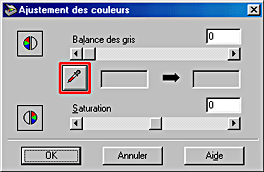
Le pointeur prend l'aspect d'une pipette dont les déplacements sont limités à la fenêtre d'aperçu.
 | Remarque : |
| Si vous ne souhaitez plus d'utiliser la pipette, appuyez sur la touche Echap du clavier. |
 | Positionnez la pipette sur une zone contenant la couleur dont vous souhaitez modifier la balance des gris et cliquez dessus. |

La couleur sélectionnée apparaît dans les deux cases situées sous le curseur Balance des gris.
 | Pour modifier le niveau de balance des gris de la couleur, déplacez le curseur vers la gauche ou la droite ou entrez une valeur comprise entre 0 et 100 dans la zone de texte. |
|
 |
|
Saturation = 100 |
Les effets des modifications de ce paramètre se répercutent sur la couleur de la zone de droite ainsi que sur l'image affichée dans la fenêtre d'aperçu.
 | Remarque : |
| Pour rétablir l'image originale, cliquez sur Annuler. |
La saturation d'une couleur correspond à sa densité. Plus la saturation est importante et plus la couleur semble intense. Inversement, une diminution de la saturation rend l'image plus pâle.
Cliquez sur le bouton  Ajustement des couleurs pour ouvrir la boîte de dialogue Ajustement des couleurs.
Ajustement des couleurs pour ouvrir la boîte de dialogue Ajustement des couleurs.
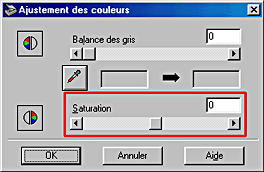
Pour modifier le niveau de saturation de l'image, déplacez le curseur Saturation vers la gauche ou la droite ou entrez une valeur comprise entre -100 (plus faible densité de couleur) et 100 (plus forte densité de couleur) dans la zone de texte correspondante.
|
 |
 |
|
Image d'origine |
Saturation = 50 |
 | Remarque : |
|
|
La courbe tonale vous permet d'ajuster avec une grande souplesse l'intensité des couleurs de l'image à numériser. Vous pouvez ajuster les valeurs d'ombre, de haute lumière et les tons intermédiaires et obtenir ainsi un bon équilibre des couleurs de l'image.
 | Remarque : |
|
|
La courbe tonale apparaît dans la boîte de dialogue Correction tonale, qui s'affiche lorsque vous cliquez sur le bouton  Correction tonale. L'utilisation des différentes options de la boîte de dialogue Correction tonale est décrite ci-après.
Correction tonale. L'utilisation des différentes options de la boîte de dialogue Correction tonale est décrite ci-après.
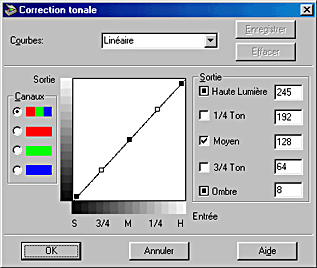
Pour enregistrer votre configuration de Correction tonale, saisissez un nouveau nom dans la zone Courbes puis cliquez sur Enregistrer. Pour supprimer une configuration de la liste Courbes, sélectionnez son nom dans la liste, puis cliquez sur Effacer. Pour plus de détails, reportez-vous à la section Personnalisation d'une courbe tonale.
Pour appliquer votre configuration de correction tonale, cliquez sur OK. Pour rétablir les paramètres précédents, cliquez sur Annuler.
Cette boîte de liste vous permet de sélectionner une courbe tonale prédéfinie. Vous pouvez sélectionner l'une des six courbes tonales prédéfinies présentées ci-après. Vous pouvez également ajouter vos propres courbes à celles de la liste en suivant la procédure décrite à la section suivante, Enregistrement d'une courbe tonale personnalisée.
|
Nom de la courbe |
Haute Lumière |
1/4 Ton |
Moyen |
3/4 Ton |
Ombre |
Description |
|
Linéaire |
245 |
192 |
128 |
64 |
8 |
Courbe par défaut |
|
Clair |
245 |
193 |
133 |
74 |
4 |
Éclaircit une image sombre |
|
Sombre |
245 |
152 |
82 |
38 |
11 |
Assombrit une image claire |
|
Faible contraste |
245 |
182 |
129 |
72 |
2 |
Réduit le contraste |
|
Haut contraste |
245 |
204 |
129 |
51 |
2 |
Augmente le contraste |
|
Ombre ouverte |
245 |
193 |
129 |
80 |
5 |
Éclaircit les zones sombres |
Les paramètres de la boîte de dialogue Courbes varient en fonction de la courbe sélectionnée dans la liste.
Cliquez sur l'un des boutons d'option de la zone Canaux pour sélectionner la couleur dont vous souhaitez ajuster la courbe tonale. Si vous sélectionnez le canal principal, situé en haut, vos modifications affecteront les trois couleurs. En sélectionnant l'un des autres canaux, vous pouvez n'ajuster qu'une couleur à la fois, rouge, vert ou bleu.
 | Remarque : |
| Si l'option Gris 16 bits, Gris 8 bits ou Noir & Blanc est sélectionnée pour le paramètre Echantillonnage dans la boîte de dialogue Type d'image, seule l'option Canal RGB peut être sélectionnée. |
Le pointeur de la souris prend la forme d'un doigt lorsqu'il est positionné dans l'éditeur de courbe tonale. Utilisez ce pointeur pour déplacer l'un des cinq points de la courbe et en modifier la forme. L'axe des x de la courbe correspond à la luminosité de l'original (valeurs d'entrée) tandis que l'axe des y correspond à la luminosité de l'image numérisée (valeurs de sortie).
Pour rétablir la courbe tonale par défaut, sélectionnez Linéaire dans la liste Courbes.
Ces valeurs correspondent aux données de sortie associées aux positions actuelles des points de contrôle de la courbe tonale. Ces valeurs changent lorsque vous déplacez les points de contrôle de la courbe tonale. Vous pouvez également entrer directement des valeurs dans ces zones de texte et modifier ainsi la forme de la courbe tonale. Vous pouvez spécifier des valeurs comprises entre 0 et 255.
 | Remarque : |
|
|
|
Vous pouvez personnaliser une courbe tonale puis enregistrer ou supprimer votre propre courbe tonale.
La procédure ci-dessous vous permet de nommer une courbe tonale que vous avez personnalisée et de l'enregistrer pour pouvoir la réutiliser par la suite :
 | Modifiez les paramètres de la courbe tonale à votre guise. Le nom affiché dans la liste devient Défini par l'utilisateur. |
 | Une fois votre courbe tonale personnalisée, entrez un nom (de 32 caractères maximum) dans la boîte de liste. |
 | Cliquez sur Enregistrer pour sauvegarder les paramètres de votre nouvelle courbe tonale et enregistrer celle-ci avec le nom que vous avez spécifié. |
La procédure suivante vous permet de supprimer une courbe tonale personnalisée. Toutefois, il n'est pas possible de supprimer les six courbes prédéfinies.
 | Sélectionnez la courbe tonale à supprimer dans la liste Courbes. |
 | Cliquez sur Effacer. |
 | Cliquez sur Oui dans la boîte de dialogue qui s'affiche pour confirmer la suppression de la courbe. |
 Précédent |
 Suivant |